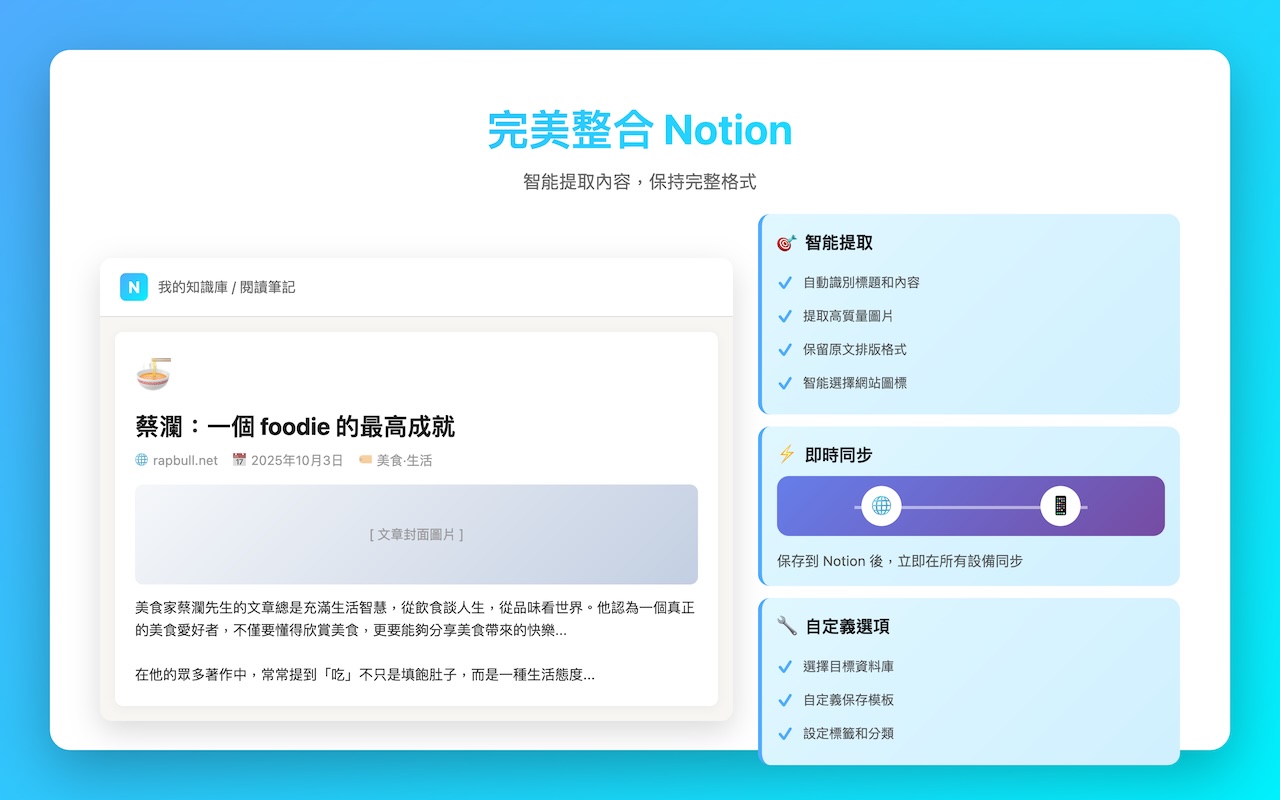🚀 Notion Smart Clipper
一個智能的 Chrome 擴展,用於將網頁內容保存到 Notion,支持多色標註和智能內容提取。
🎬 功能展示
一鍵保存網頁到 Notion

隨時標記重要內容

完美整合 Notion
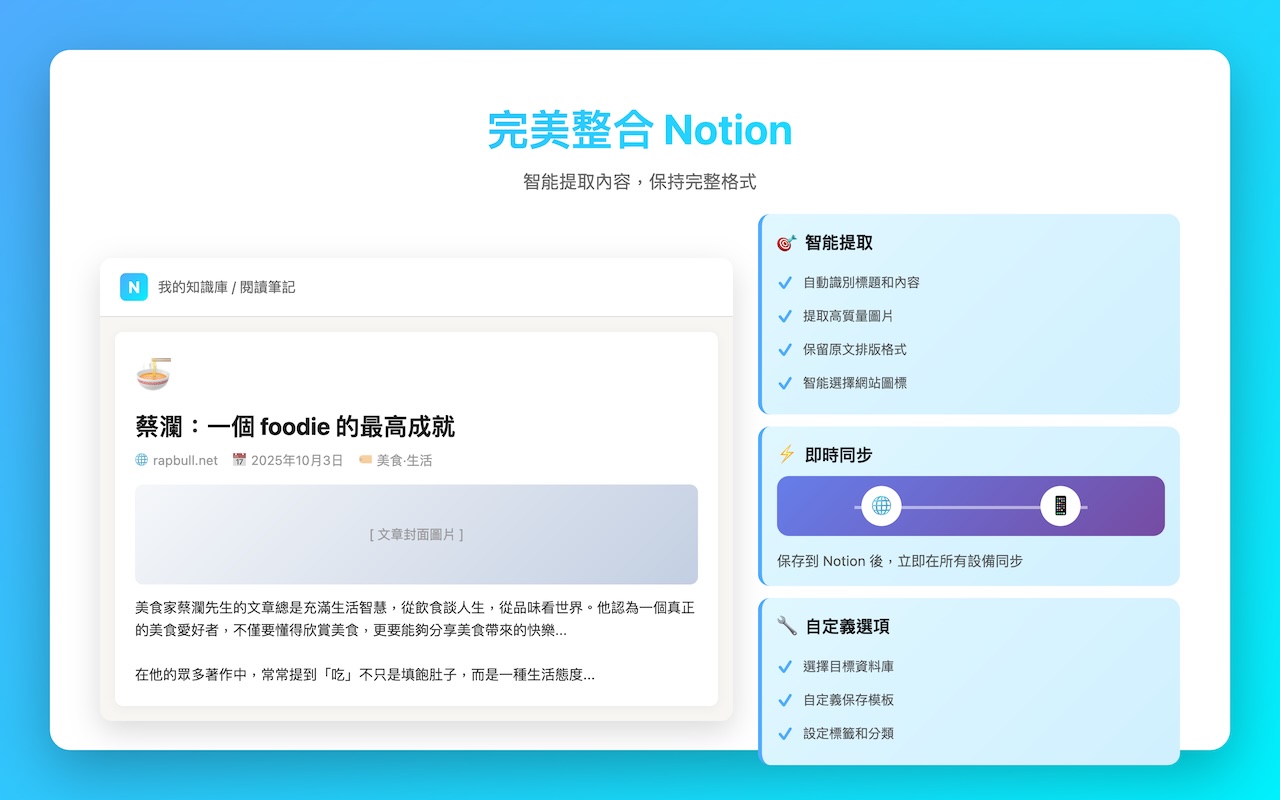
簡單設置,立即使用

智能網站圖標選擇

✨ 核心功能
🎨 新一代標註系統
- CSS Highlight API:使用瀏覽器原生功能,零 DOM 修改,完美跨元素支持
- 多顏色標註:5 種顏色(🟡黃、🟢綠、🔵藍、🔴紅、🟣紫),適應不同使用場景
- 自動遷移:智能遷移舊標註,自動回滾機制,確保數據安全
- 實時同步:標記變更即時同步到 Notion 頁面
- 雙重刪除:雙擊刪除或 Ctrl/Cmd + 點擊快速刪除
📄 智能內容提取
- Mozilla Readability:智能提取文章主要內容,支持多種 CMS 系統
- 自動過濾:自動過濾廣告和無關內容
- 完整保存:支持超長文章(8000+ 字),自動分批處理
🖼️ 圖片和圖標支持
- 網站 Icon:自動提取網站 favicon/logo 顯示在 Notion 頁面標題旁
- 封面圖識別:自動識別文章封面圖(支持 20+ 種選擇器)
- 智能過濾:自動排除作者頭像和無關圖片
🚀 快速開始
1. 安裝擴展
方法一:Chrome 商店安裝(推薦)
方法二:開發者模式安裝
- 從 Releases 下載最新版本
- 打開
chrome://extensions/,開啟「開發者模式」
- 點擊「載入未封裝項目」,選擇下載的資料夾
2. 設置 Notion Integration
- 點擊擴展圖標 → Settings → 連接到 Notion
- 在 Notion 創建 Integration,複製 API Token
- 貼上 Token,選擇目標數據庫,保存設置
3. 授權數據庫
在 Notion 數據庫中:點擊「...」→「Add connections」→ 選擇你的 Integration
📖 詳細配置步驟請參考 → 完整使用指南
📖 使用說明
保存網頁
- 瀏覽到想保存的網頁,點擊擴展圖標
- 點擊「Save Page」,等待完成(擴展圖標會顯示綠色 "✓")
- 點擊「Open in Notion」可直接打開保存的頁面
文本標註
- 點擊「Start Highlighting」啟用標註模式
- 選擇標註顏色(🟡黃色、🟢綠色、🔵藍色、🔴紅色、🟣紫色)
- 選中文字自動創建標註(支持跨段落選擇)
- 點擊「同步」將標記保存到 Notion
- 刪除標註:雙擊標記文本後確認刪除,或按住 Ctrl/Cmd + 點擊快速刪除
🛠️ 技術特性
- Manifest V3:使用最新的 Chrome 擴展標準
- CSS Highlight API:使用瀏覽器原生 API,零 DOM 修改
- 智能內容識別:多層回退機制確保內容提取成功
- 圖片處理優化:支持現代網站的各種圖片載入技術
- 模板系統:靈活的內容自定義功能
📚 更多資源
🤝 貢獻
歡迎提交 Issue 和 Pull Request 來改進這個項目!
📄 許可證
MIT License
Made with ❤️ for Notion users |
GitHub |
Chrome Store